„Windows 10“ bus pridedama visa eilėlabai įspūdingos naujos savybės yra jubiliejinis atnaujinimas. Su kiekviena paeiliui atlikta peržiūra, kurią „Microsoft“ pateikia bandytojams ir kūrėjams, sužinome daugiau apie būsimus pakeitimus, kurie bus atlikti. „Nustatymų“ programa buvo patobulinta eksponentiškai ir į ją buvo įtraukta daug naujų nustatymų, leidžiančių suprasti, kad vis daugiau ir daugiau valdymo pulto nustatymų dabar bus tvarkomi čia. Jau sukūrę 14332, dabar galite paversti „Windows 10“ sistemą mobiliąja interneto prieigos vieta, nereikalaudami NETSH komandinės eilutės priemonės, kad ją nustatytumėte. Dabar procesas yra toks paprastas, kaip perjungti jungiklį. Štai kaip „Windows 10“ įjungti ir valdyti mobilųjį interneto prieigos tašką.
Atidarykite „Nustatymų“ programą ir eikite į „Tinklas &Interneto nustatymų grupė. Eikite į skirtuką „Mobilusis interneto prieigos taškas“ ir įgalinkite parinktį „Bendrinti interneto ryšį su kitais įrenginiais“. Jūsų sistemos vardas bus naudojamas kaip tinklo pavadinimas, o „Windows“ sugeneruos slaptažodį, kurį reikia įvesti kiekviename įrenginyje, norinčiame prisijungti prie tinklo.

Norėdami pakeisti viešosios interneto prieigos taško pavadinimą arba slaptažodį, šiame ekrane spustelėkite mygtuką Redaguoti. „Redaguoti tinklo informaciją“ perdanga leis jums pakeisti tinklo pavadinimą ir jo slaptažodį.
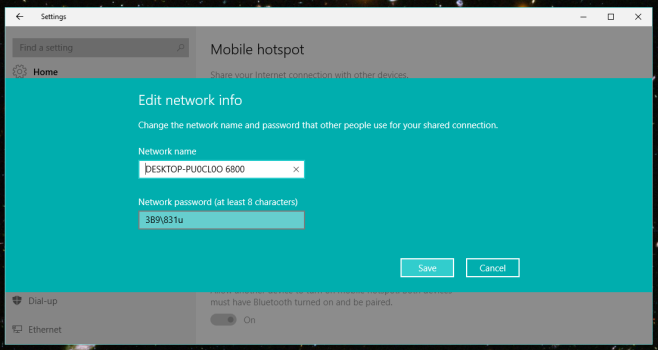
Kai įrenginys bus prijungtas prie jūsų viešosios interneto prieigos taško (galite prijungti iki 8 įrenginių), pamatysite įrenginio pavadinimą, jo IP adresą ir MAC adresą.
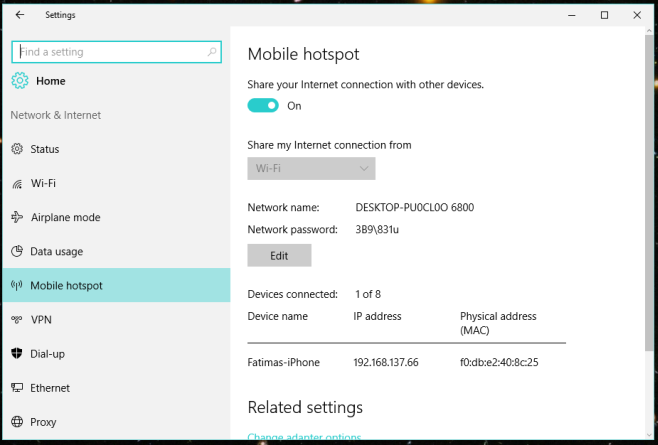
„Windows“ jau seniai galėjo palaikyti a„Hotspot“, tačiau jo nustatymas nebuvo tik daug laiko reikalaujantis, bet ir paprastas vartotojas. Yra daugybė programų, kurios supaprastina sistemų, kuriose veikia „Windows 7/8 / 8.1 / 10“, procesą, tačiau greičiausiai dauguma šių programų bus išnykusios.
Ši funkcija ir jos funkcionalumas buvo išbandyti„Windows 10“ peržiūra, sukurta 14332. Mes tikimės, kad ji pateks į jubiliejinį atnaujinimą, tačiau, jei funkcija nebus parengta laiku, mes atitinkamai atnaujinsime šį įrašą.













Komentarai